안녕하세요, 필요한 IT 정보를 알려드리는 돌고래 박사입니다. 오늘은 유튜브 구독정보 공개/비공개 설정하는 방법에 대해서 자세하게 알아보려고 합니다.
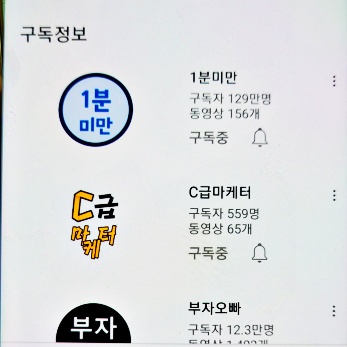
유튜브의 구독정보는 신중한 관리가 필요한 개인의 정보입니다. 그래서 가능하면 해당 정보는 비공개로 설정해 두시는 것이 가장 좋습니다.
그런데 간혹 채널에서 내 구독정보를 요구하는 경우가 있는데요. 대표적으로 이벤트 참여 여부를 확인하는 용도로 요구한다고 합니다. 참고로 저도 이번에 한 채널에서 진행하는 나눔 이벤트에 참여하기 위해 제 구독정보를 공개하게 되었습니다.
유튜브 구독정보 공개, 비공개 설정하기 모바일
1. 먼저 모바일 '유튜브 앱'에 들어와 주시기 바랍니다.
2. 화면 우측 상단에 있는 '내 프로필 사진'을 터치해 줍니다.
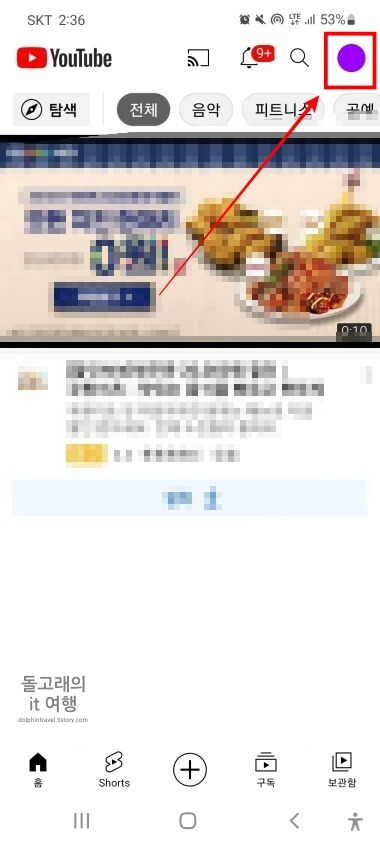
3. 그리고 '내 채널' 메뉴를 찾아 눌러 주시기 바랍니다.
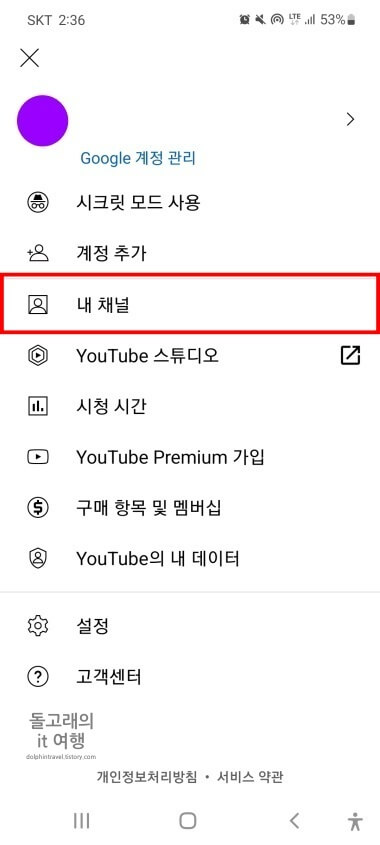
4. 열리는 채널 페이지 오른쪽의 '연필' 모양 아이콘을 터치합니다.
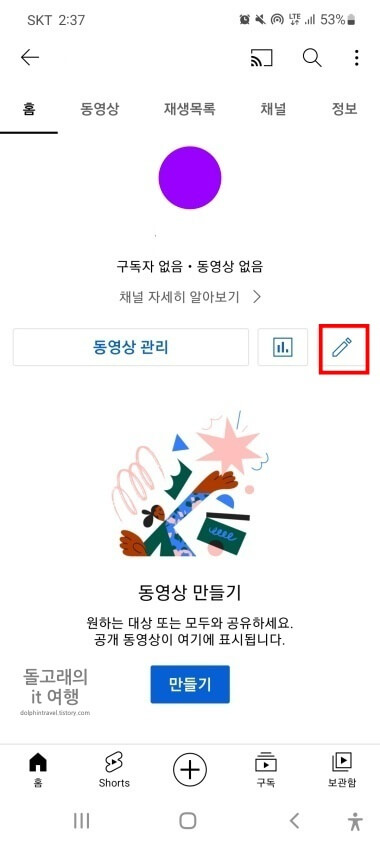
5. 이제 '내 구독정보 비공개' 항목의 활성화 버튼을 누르시면 됩니다.
만약 저처럼 정보를 공개하실 분들은 해당 항목의 활성화 버튼을 회색으로 끄시면 되고, 반대로 비공개하고 싶은 분들은 켜주시면 됩니다.
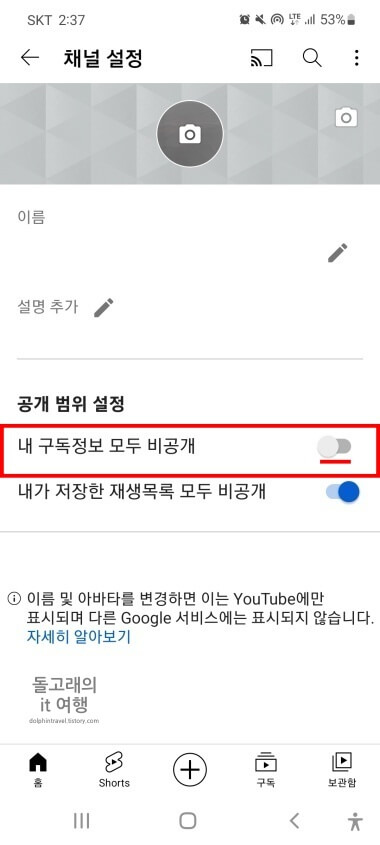
참고로 해당 설정이 완전히 반영되기까지 1분 정도 걸리게 될 수 있는데요. 그러니 설정이 안 된 것에 대해서 당황하지 마시고, 차분하게 기다려 보시기 바랍니다.
유튜브 PC 버전에서 구독정보 공개하기
1. 먼저 유튜브 홈페이지에 들어가시고, 우측 상단 '프로필'을 눌러 줍니다.
2. 그리고 열리는 창에서 '내 채널' 메뉴를 선택합니다.
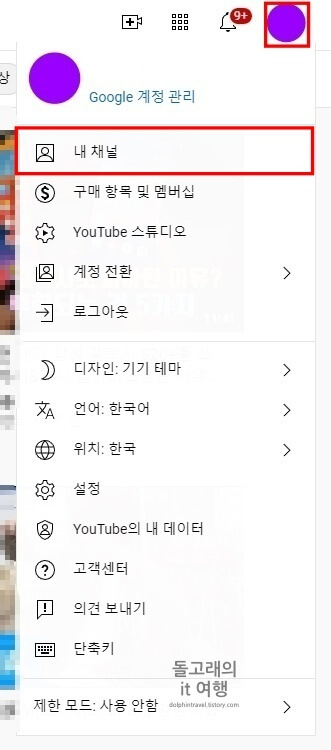
3. 왼쪽에서 톱니바퀴 모양의 '설정' 목록을 클릭해 줍니다.
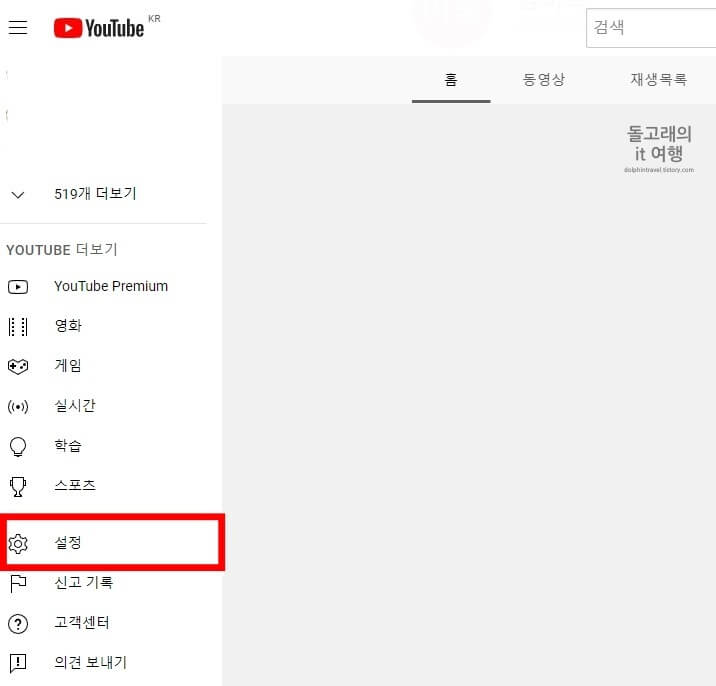
4. 그리고 '공개 범위 설정' 목록을 찾아 눌러 줍니다.
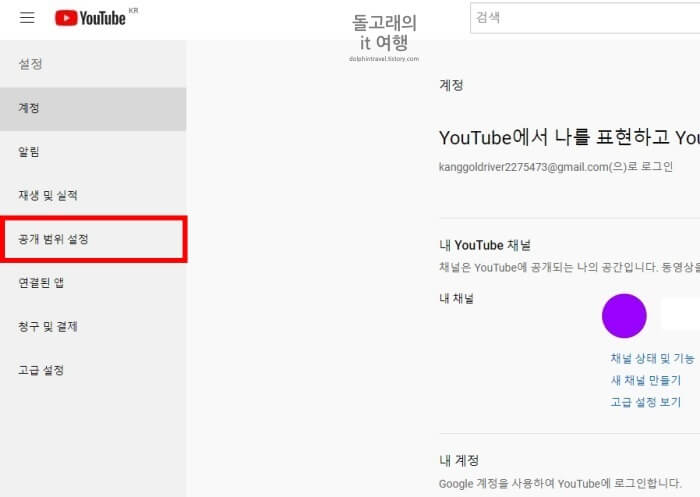
5. 마지막으로 '내 구독정보 모두 비공개' 항목의 활성화 버튼을 원하시는 설정대로 켜거나 끄시면 됩니다.
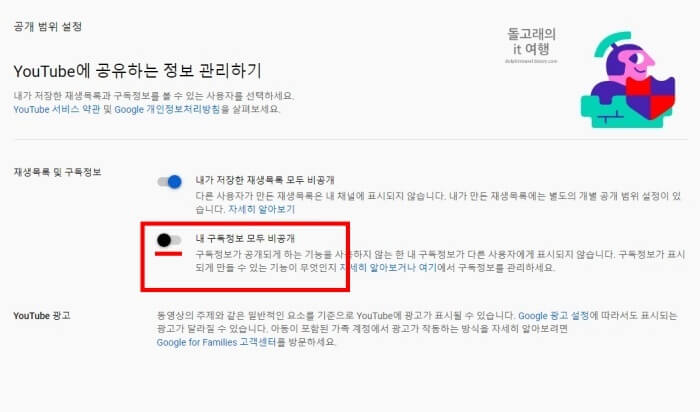
유튜브 구독정보 공개 시 유의 사항
구독정보를 공개하시는 분들을 위해 몇 가지 유의할 사항들을 간단히 정리해 드리겠습니다.
- 구독자나 다른 사람들이 내가 구독한 채널들을 모두 볼 수 있게 됩니다. 특히 댓글을 많이 쓰시거나 해당 계정으로 활동을 활발히 하시는 분들은 주의하실 필요가 있을 거 같습니다.
- 설정 반영이 완전히 되려면 최대 5분 정도 걸릴 수 있습니다.
- 아주 간혹 오류 때문에 설정이 안 될 수 있으니 이벤트 참여 같은 중요한 목적이 있으신 분들은 다시 한번 체크해 보시기 바랍니다.
내용 정리 및 맺음말
이상으로 유튜브 구독정보 공개/비공개 설정 방법에 대해서 알아보았습니다. 특정 이벤트에 참여할 목적이 아니라면 정보 보호를 위해 평소에는 비공개로 전환해 두시는 것을 권장드립니다.







